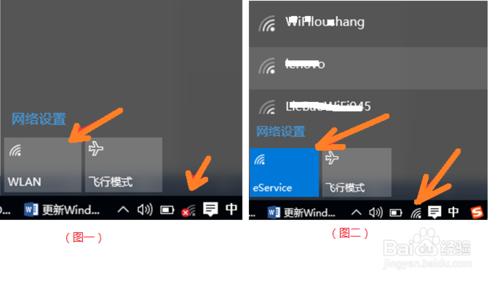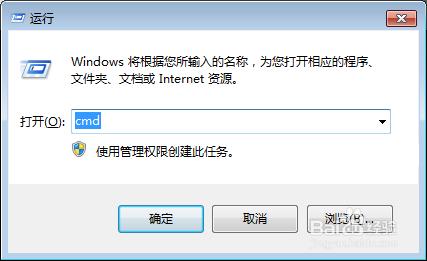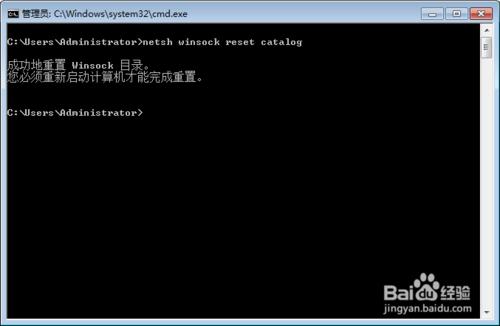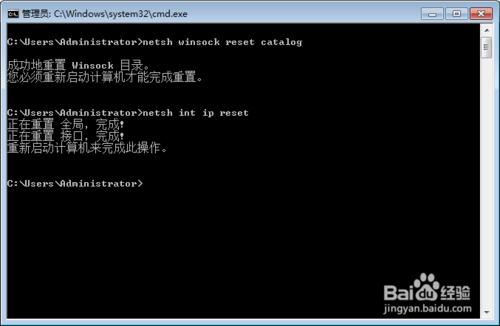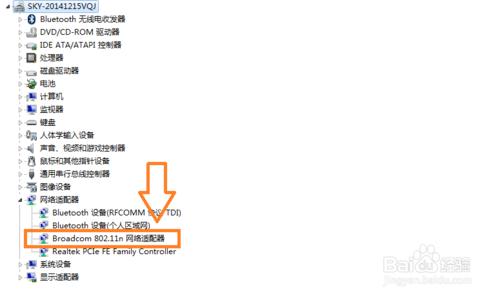win10中wifi無法連接的嘗試解決辦法!?
有些筆記本電腦,在我們升級或安裝win10後,無線局域網 wifi無法使用,任務欄中顯示紅叉或者無wifi圖標、或者無線連接到網絡,當遇到這種情況,可以嘗試以下操作來解決。但前提是你的硬件沒有問題。
工具/原料
win10
方法/步驟
檢測右下角如果是紅叉狀態,可能是系統WLAN被關閉,請打開即可恢復正常,(圖一 )是關閉狀態,(圖二)是開啟狀態。
如果故障依舊,可以在開始運行輸入以下命令來重置IP。
打開運行輸入:cmd
在命令窗口中輸入:ipconfig /flushdns 注:清 空dns緩存
在命令窗口繼續輸入:netsh winsock reset catalog 注:重置Winsock 目錄。
接下來輸入:netsh int ip reset 注:重設IP
經過以上步驟,基本上可以排除設置上的問題,如何問題依然沒有解決,請先確認以下幾步步驟:
(一)你是否正確安裝了無線網卡的驅動程序,可以從設備管理器中看出。否則請從官方下載正確的驅動程序來安裝。
(二)在些品牌筆記本電腦上,會設有無線開關,請打開。
(三)有些品牌筆記本電腦設有軟件開關,如 fn+(X)才能開啟無線,還可能需要安裝電源管理程序才生效。
所有以上步驟操作依然不能解決的話,請送維修站吧!